Водич за ГИМП: Како променити боју ПНГ слике и текста
Други корисни водич / / August 05, 2021
Данас је уређивање слика заиста једноставно помоћу бројних алата доступних на Интернету. Да бисте уређивали слике, не морате бити Пхотосхоп професионалац или знати само Пхотосхоп. Разни други програми могу добро обавити посао. Данас вам у овом водичу доносим а Водич за ГИМП. Рећи ћу вам како помоћу овог алата можете променити боју ПНГ слике.
ПНГ слике се углавном користе за постављање као логотипа, истакнутих слика, банера итд. Ово су прилично квалитетне слике без губитака. Понекад дизајнери користе исту слику за креирање вишеструких дизајна логотипа или више шема боја. Дакле, овај водич ће вам помоћи да прилагодите боју било које ПНГ слике. Чак и ако нисте дизајнер, можете ово испробати и забавити се. Такође сам ставио везу за преузимање за ГИМП. То није онлајн алат. Међутим, бесплатно је преузимање за разне платформе као што су Виндовс, мацОС и Линук.

Преглед садржаја
-
1 Како променити боју ПНГ слике [ГИМП Туториал]
- 1.1 Преузимања
- 1.2 Коришћење функције Цолоризе у ГИМП-у
- 1.3 Промените боју слике помоћу алата за попуњавање у ГИМП-у
- 1.4 Водич за уметање више боја на ПНГ слику у ГИМП-у
Како променити боју ПНГ слике [ГИМП Туториал]
Постоји неколико начина на које можете променити боју ПНГ слике. Проверићемо их једног по једног.
Прво морате да преузмете ГИМП. Ево званичне везе за преузимање.
Преузимања
Коришћење функције Цолоризе у ГИМП-у
Сада, почнимо са ГИМП упутством. То је прилично једноставно учинити. Ево корака.
- Отвори ГИМП
- Кликните Филе > Отвори у траци менија

- потражите своју ПНГ датотеку да бисте је отворили у уређивачу.
- Уверите се да је слика на ПНГ продужетак и провидан је.
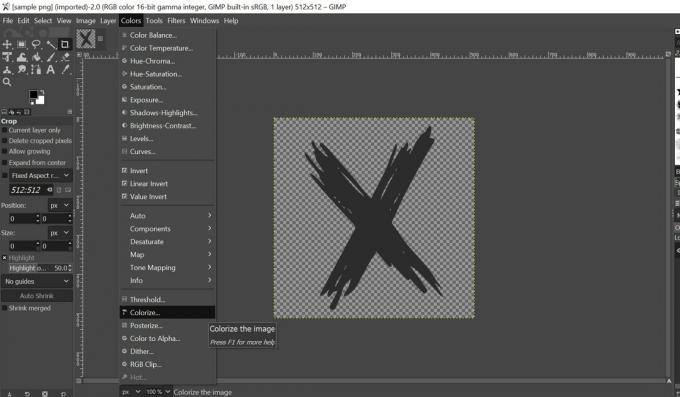
- Сада на траци менија кликните Боја > Цолоризе
- Када се отвори дијалошки оквир, кликните на Боја картица која приказује подешавање боје.
- Кликните на Боја да бисте одабрали неку од боја
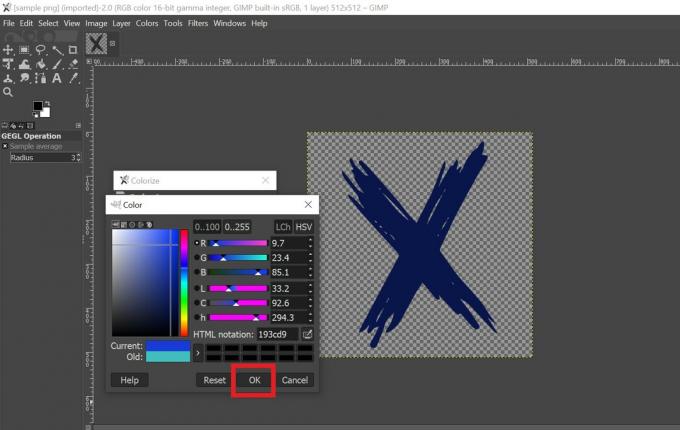
- Помоћу клизача и линије мреже одаберите између доступних нијанси боја.
- Једном када финализујете боју, кликните на У реду.
- Сада, да бисте сачували нову слику коју сте прилагодили, кликните Цтрл + Схифт + Е. на тастатури да бисте отворили Дијалошки оквир Извоз.

- Дајте име датотеци и кликните Извоз.
Промените боју слике помоћу алата за попуњавање у ГИМП-у
Користећи горње кораке отворите ПНГ слику на ГИМП-у.
- Једном када се слика отвори у едитору на десно требало би да га видите у пристаништу за слојеве
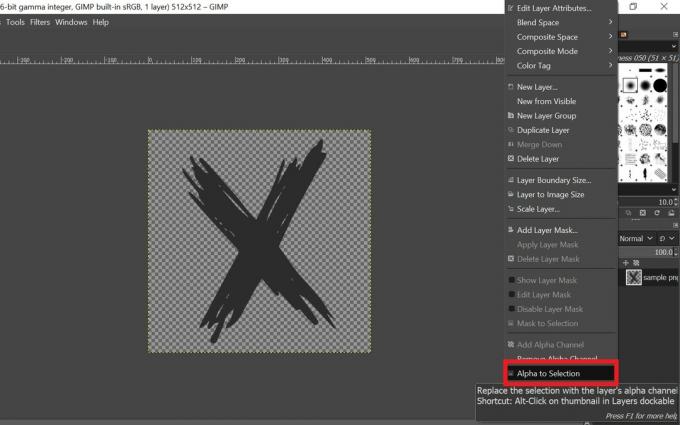
- Десни клик на доцк слоја слике > из менија изаберите Алфа за избор
- Ово ће одабрати обрис ваше ПНГ слике тако да ће испунити регион унутар тог обриса бојом по вашем избору.
- На левој страни требало би да видите поставку боје предњег плана и боје позадине.
- Изаберите боју кликом на одељак са бојама у првом плану.
- Затим на траци менија изаберите Уредити > Напуните бојом ФГ

- Одабрао сам плаву боју тако да можете видети да је резултирајућа боја слике плава

По завршетку можете сачувати резултујућу слику помоћу пречице Схифт + Цтрл + С..
Водич за уметање више боја на ПНГ слику у ГИМП-у
Горе наведена два начина омогућавају нам да слици додамо само једну боју. Сада ћу вам рећи како да додате више боја у ПНГ слику. Процес је у потпуности сличан оном коришћењу алата за пуњење канте који смо претходно урадили. Међутим, како ћемо додати више боја, мораћемо то да радимо одвојено за различите одељке исте слике.
- Покрените ГИМП
- Користите Цтрл + О. да бисте изабрали и отворили своју слику.
- Као и претходни метод, десни кликна пристаништу за слојеве и изаберите Алфа за избор
- Изаберите позадинска боја
- Кликните на икона алата за пуњење канте
- Изаберите део слике кликом на место где желите да користите ту боју.
- Поновите поступак тако што ћете изабрати боју у предњем плану за преостали део слике и помоћу иконе алата за пуњење сегмента испунити боју у том одељку.
- По завршетку можете сачувати слику.
Дакле, све је било у вези са ГИМП упутством за промену боје слике на ПНГ слици користећи разне технике. Испробајте и забавите се.
Прочитајте даље,
- Како делити екран паметног телефона на Гоогле Меет-у
- Преузмите Нетфлик МОД АПК 7.61.0 Премиум откључану верзију
- Позадина ЦиберПунк 2077 за радне површине и паметне телефоне
Сваиам је професионални технолошки блогер са магистарским студијама у рачунарским апликацијама и такође има искуства са развојем Андроида. Стални је поштовалац Андроид Андроид ОС-а. Поред технолошких блогова, воли игре, путовања и свирање / подучавање гитаре.



